Lineale einrichten
Die Lineale auf dem Bildschirm helfen Ihnen dabei, die Größe und Position von Bildern, Objekten und bearbeitbaren Bereichen festzulegen. Sie können die Lineale jederzeit ein- bzw. ausblenden. Wenn Sie den Mauszeiger im Bildfenster bewegen, zeigen Markierungen in den Linealen seine Position an. Sie können auch den Nullpunkt der Lineale anpassen und eine dokumentspezifische Maßeinheit für die Lineale festlegen.
Sie können die Lineale nach Bedarf im Bildfenster verschieben, standardmäßig werden sie jedoch am oberen und am linken Rand des Bildfensters angezeigt. Durch Kalibrieren der Lineale wird sichergestellt, dass die Abstände auf dem Bildschirm den Entfernungen in der Natur entsprechen.
So blenden Sie die Lineale ein bzw. aus |
|
Ein Häkchen neben dem Menübefehl gibt an, dass die Lineale angezeigt werden.
|
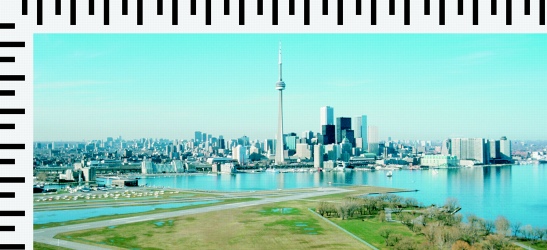
Die Lineale werden angezeigt.
So passen Sie die Lineale an |
|
Wenn Sie für das horizontale und das vertikale Lineal die gleiche Maßeinheit verwenden möchten, aktivieren Sie das Kontrollkästchen Gleiche Einheiten für horizontales und vertikales Lineal.
|
|
Wenn in den Linealen weitere Unterteilungen angezeigt werden sollen, aktivieren Sie das Kontrollkästchen Weitere Unterteilungen anzeigen.
|
So verschieben Sie Lineale |
|
•
|
|
Halten Sie die Umschalttaste gedrückt und ziehen Sie das Lineal an die gewünschte Position.
|
So kalibrieren Sie die Lineale |
|
4.
|
|
Halten Sie ein durchsichtiges Kunststofflineal neben die beiden Bildschirmlineale.
|
|
5.
|
|
Geben Sie Werte in die folgenden Felder ein, so dass ein Zentimeter auf den Bildschirmlinealen genau einem Zentimeter auf dem Kunststofflineal entspricht:
|